6 najboljših načinov, kako popraviti, da kamera Instagrama ne deluje v sistemu Android – TechCult
Miscellanea / / August 28, 2023
Instagram je priljubljena platforma družbenih medijev, ki omogoča skupno rabo fotografij in videoposnetkov s sledilci. Vendar so nekateri uporabniki poročali o težavah z Instagram kamero, ki ne deluje na njihovih napravah Android. To je še posebej težavno za tiste, ki aplikacijo uporabljajo za poslovne ali osebne namene. V tem članku bomo preučili, zakaj se ta težava pojavi, in se naučili, kako jo odpraviti.

Kazalo
Popravite, da kamera Instagrama ne deluje v sistemu Android
Instagram Stories vam omogočajo hitro deljenje fotografij ali kratkih videoposnetkov. Kaj pa, če Story Camera ne morete uporabljati v aplikaciji Instagram? Če je tako, vam bodo spodaj navedene metode za odpravljanje težav pomagale rešiti težavo. Nadaljujte z branjem, če želite izvedeti, kako!
Hiter odgovor
Vrnite se k skupni rabi fotografij ali videoposnetkov v storitvi Insta tako, da omogočite dostop do kamere s temi koraki:
1. V nastavitvah naprave odprite Aplikacije razdelek.
2. Klikni Instagram s seznama in odprite Dovoljenja zavihek.
3. Zdaj izberite Dovoli samo med uporabo aplikacije da omogočite dovoljenja za kamero.
Zakaj se moja kamera ne vklopi na Instagramu?
Če vaša Instagram kamera ne deluje v napravi Android, so lahko ti razlogi sprožilni vzrok:
- Programska napaka
- Težava s kamero naprave
- Poškodovan predpomnilnik in podatki aplikacij
- Zastarela različica aplikacije
Nasvet: Prepričajte se, da preverite kamero svoje naprave z drugimi aplikacijami v telefonu, da preverite, ali pravilno deluje. Če kamera dobro deluje v izvorni aplikaciji za kamero, je težava morda specifična za aplikacijo Instagram. Torej, preizkusite te metode, da odpravite omenjeno težavo.
1. način: Znova zaženite Instagram
Zaprite aplikacijo in jo nato znova odprite. To preprosto dejanje lahko odpravi začasne težave, ki povzročajo težavo. Sledite tem korakom, če želite izvedeti, kako:
1. Klikni Zapri vse povlecite po Aplikacija Instagram na vaši napravi.

2. zdaj, znova odprite aplikacijo s pritiskom na njeno ikono.
Preverite, ali kamera zdaj deluje pravilno.
2. način: omogočite dovoljenja za kamero za Instagram
Dovoljenja kamere so prav tako pomembna, da popravite, da se kamera ne vklopi na Instagramu. Zagotovite, da ima aplikacija dovoljenje za to, tako da preberete naš vodnik na Kako omogočiti dostop do kamere na Instagramu.

3. način: Znova aktivirajte dostop do kamere za Instagram
Prav tako lahko znova aktivirate dostop do kamere za aplikacijo Instagram, da popravite, da kamera ne deluje v sistemu Android. To storite tako, da sledite tem korakom:
1. Odprite Razdelek z aplikacijami v nastavitvah naprave.
2. Odprite aplikacijo Instagram in tapnite Dovoljenja.

3. Zdaj izberite Ne dovoli da onemogočite dovoljenje kamere za Instagram.

4. Ponovno omogočite dovoljenje kamere za Instagram tako, da izberete Dovoli samo med uporabo aplikacije.
Preberite tudi:Popravite Ni mogoče dostopati do kamere v Instagramu v sistemu Android
4. način: Počistite predpomnilnik in podatke aplikacije
Z brisanjem predpomnilnika in podatkov aplikacije se boste znebili začasnih datotek, ki morda povzročajo težavo. Torej, če želite popraviti kamero Instagrama, ki ne deluje, sledite spodnjim korakom.
1. Odprite nastavitve telefona in poiščite Aplikacijerazdelek.
2. Odprite Instagram in tapnite Poraba prostora za shranjevanje.
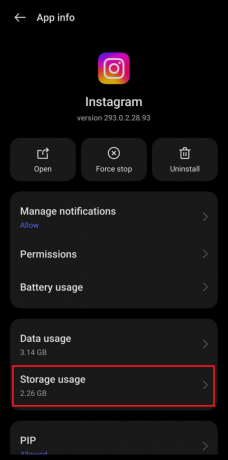
3. Dotaknite se Počisti predpomnilnik za odstranitev začasnih datotek.
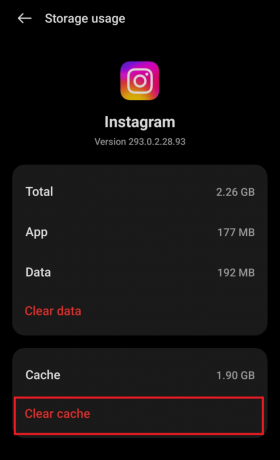
4. Če se težava ponovi, tapnite ikono Počisti podatke gumb za odstranitev vseh podatkov aplikacije
Opomba: S tem se boste odjavili iz Instagrama in ponastavili nastavitve.
5. način: posodobite Instagram
Prepričajte se, da imate nameščeno najnovejšo različico aplikacije Instagram. Pojdite v trgovino Google Play, poiščite aplikacijo Instagram in preverite, ali je na voljo posodobitev. Če obstaja, ga namestite, da preprečite, da se kamera ne vklopi na Instagramu.
1. Odprite Trgovina Google Play aplikacijo na vaši napravi Android.
2. Dotaknite se iskalne vrstice in izberite Aplikacija Instagram iz rezultatov iskanja.
3. Če je na voljo posodobitev, tapnite Nadgradnja gumb.
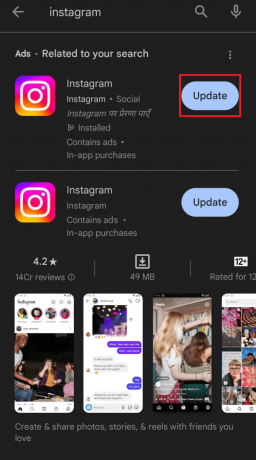
Ko je posodobitev končana, znova odprite aplikacijo Instagram in preverite, ali kamera deluje.
Preberite tudi:Kako namestiti časovnik na Instagram kamero na iPhone
6. način: Znova namestite Instagram
Če nobena od teh metod ne odpravi težave, lahko poskusite odstraniti in znova namestiti aplikacijo Instagram.
1. Odprite Razdelek z aplikacijami v telefonu Android prek nastavitev.
2. Zdaj poiščite in odprite Instagram s seznama.
3. Nato tapnite Odstrani.
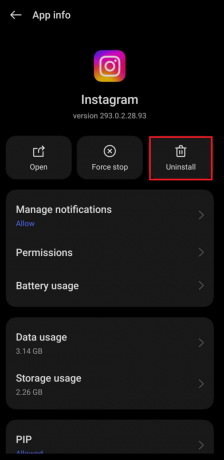
4. Potrdite odstranitev.
5. Zdaj odprite trgovino Google Play, poiščite Instagram in tapnite Namestite.
Prijavite se v svoj Instagram račun in preverite, ali kamera zdaj deluje pravilno. Ne pozabite tudi preizkusiti kamere po vsaki metodi, da vidite, ali je bila težava odpravljena.
To nas pripelje do konca našega vodnika Instagram kamera ne deluje v napravah Android. Če sledite zgoraj omenjenim korakom, se lahko vrnete k uporabi aplikacije in delite svoje fotografije ali videoposnetke s svojimi sledilci. Za več vprašanj ali predlogov se obrnite na nas tako, da spodaj pustite svoje komentarje.
Henry je izkušen tehnični pisec s strastjo do tega, da zapletene tehnološke teme naredi dostopne vsakodnevnim bralcem. Z več kot desetletjem izkušenj v tehnološki industriji je Henry postal zaupanja vreden vir informacij za svoje bralce.



